Animațiile sunt un instrument important în PowerPoint, care poate face prezentările tale mai vii și captivante. Când îți echipezi slide-urile cu animații, poți atrage mai bine atenția publicului asupra informațiilor importante. În acest tutorial, îți voi explica cum să adaugi animații pentru elementele de text, fie că este vorba de caractere sau cuvinte. Să începem!
Cele mai importante concluzii
- Cu PowerPoint poți anima elementele de text astfel încât acestea să apară caracter cu caracter sau cuvânt cu cuvânt.
- Poți seta durata animației și întârzierile pentru a controla efectul.
- Animația textelor poate îmbunătăți vizual prezentarea ta și transmite informațiile mai clar.
Ghid pas cu pas
Pentru a crea o animație pentru elementele tale de text, urmează acești pași:
1. Selectează proprietățile animației
Deschide prezentarea ta PowerPoint și selectează elementul diapozitiv pe care dorești să-l animezi. Apoi, fă clic pe „Animații” în meniul de sus. Aici poți selecta diferitele animații disponibile.
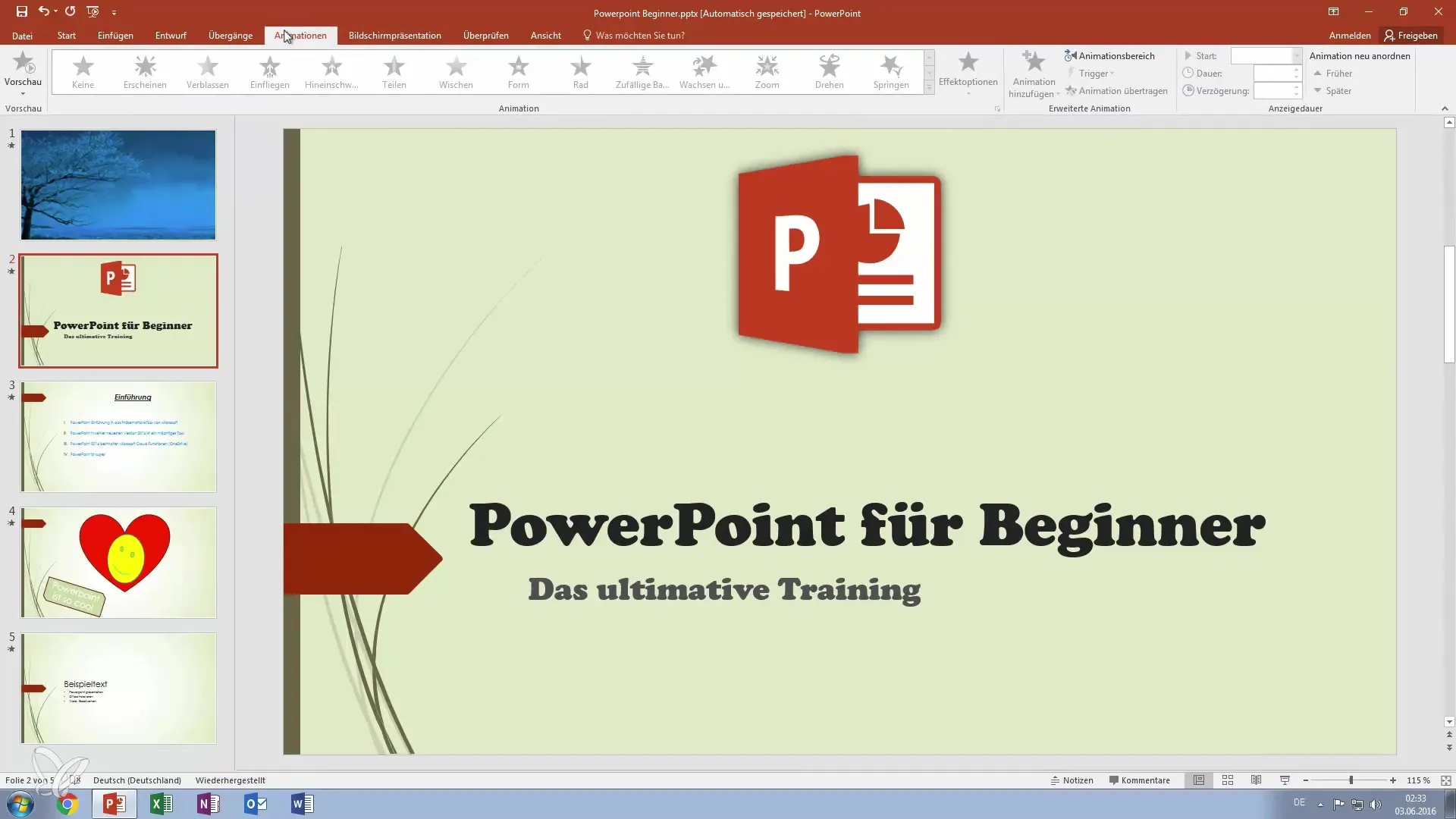
2. Stabilește tipul de animație
Selectează tipul dorit de animație. O opțiune excelentă este „Intrarea” textului. Pentru aceasta, alegi animația „Apariție” și testezi previzualizarea pentru a te asigura că se potrivește cerințelor tale.
3. Accesează opțiunile de efect
Apoi, mergi la panoul de animație din partea dreaptă, unde poți edita proprietățile animației. Fă clic pe „Opțiuni de efect”. Aici ai posibilitatea de a anima textul „simultan”, „cuvânt cu cuvânt” sau „caracter cu caracter”.
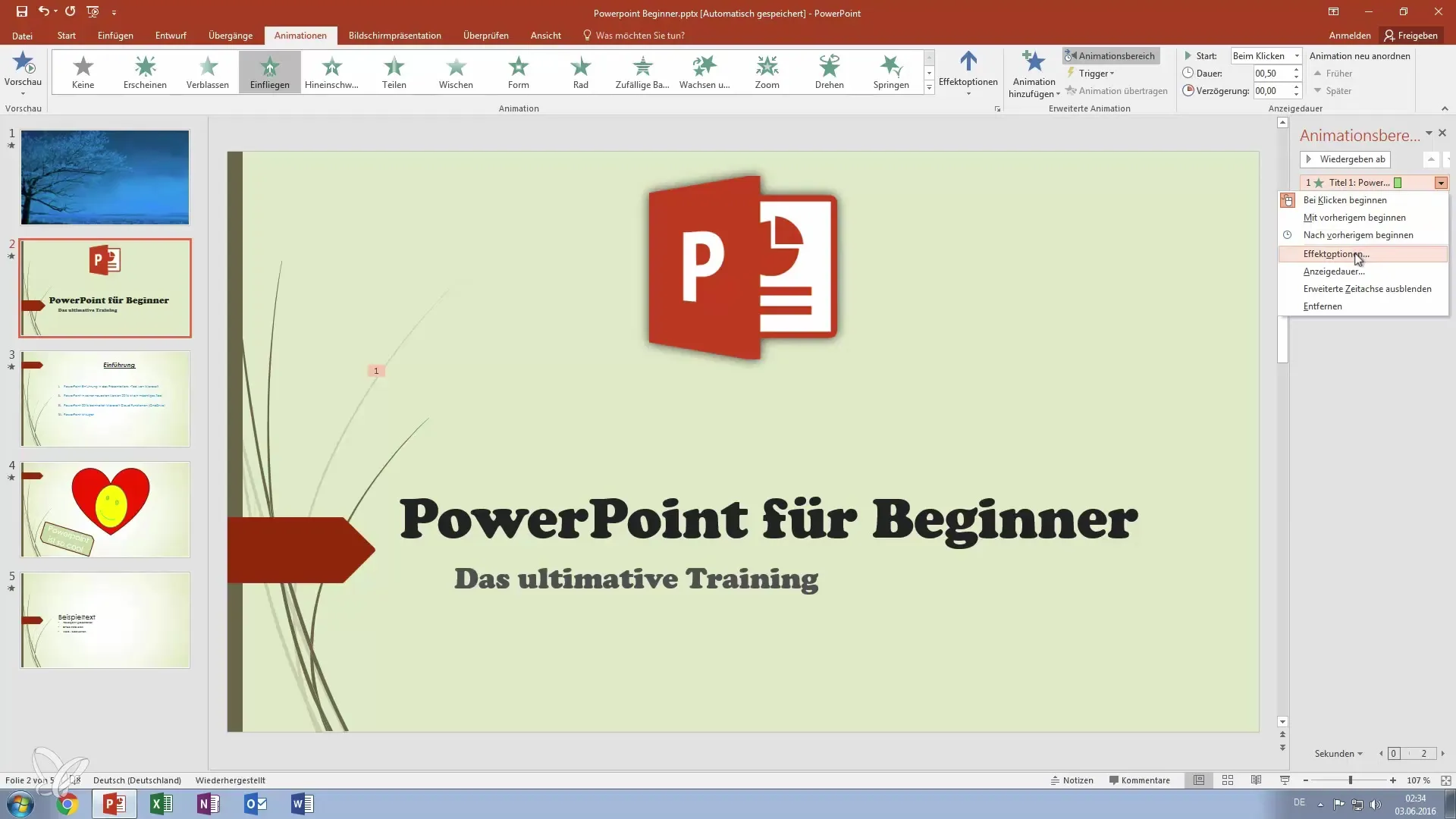
4. Alege animația caracter cu caracter
Dacă dorești o animație caracter cu caracter, alege „caracter cu caracter”. Aceasta înseamnă că fiecare literă va fi animată pe rând. Poți ajusta durata animației pentru a intensifica efectul.
5. Adaugă o întârziere
Pentru a oferi animației mai mult dinamism, poți adăuga o întârziere între caractere. Testează diferite valori și găsește echilibrul corect, astfel încât animația să nu fie nici prea rapidă, nici prea lentă.
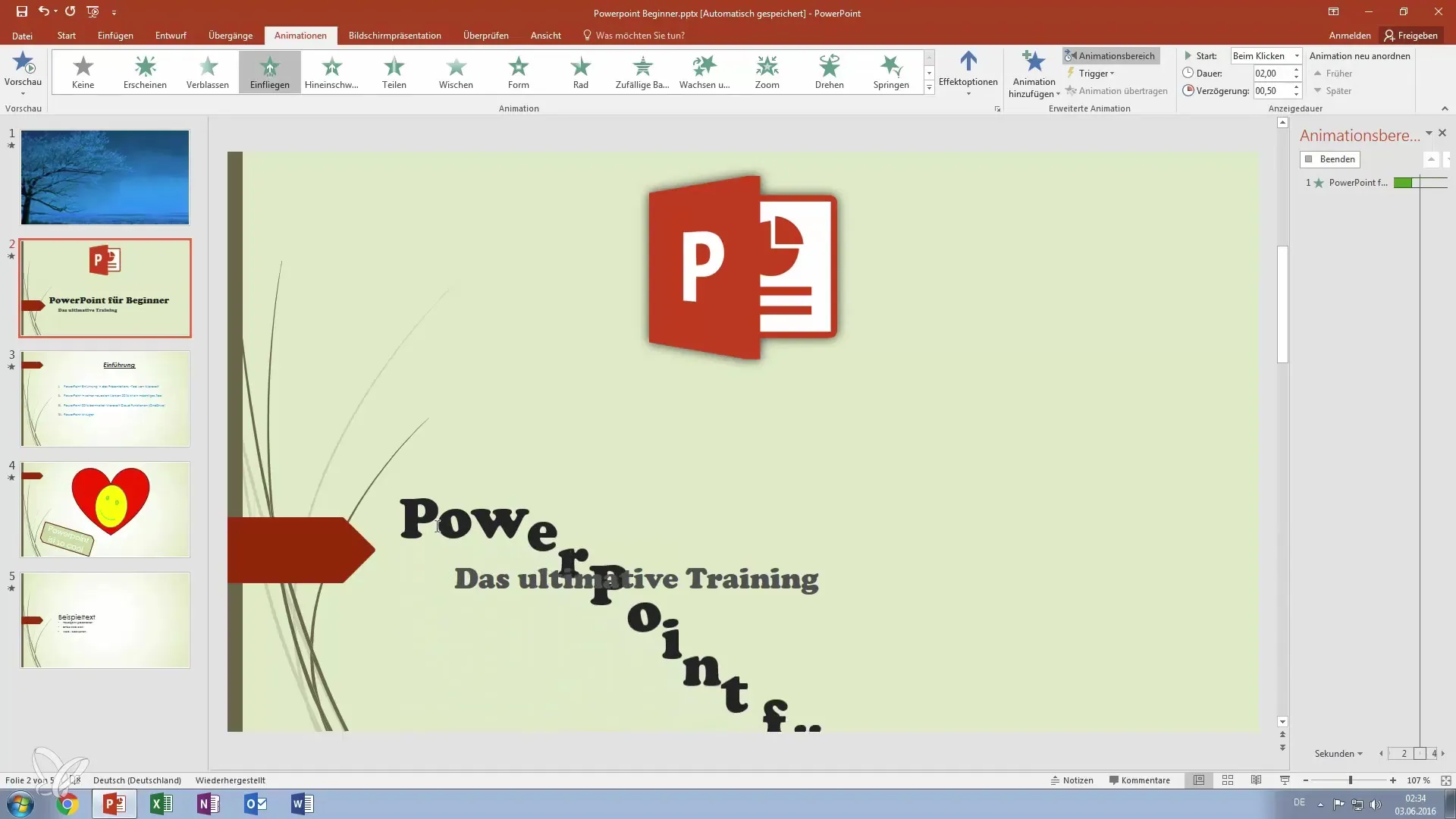
6. Încearcă animația cuvânt cu cuvânt
De asemenea, poți seta animația astfel încât să apară cuvânt cu cuvânt. Alege opțiunea „cuvânt cu cuvânt”. Aceasta oferă textului tău o dinamică diferită și poate fi deosebit de eficientă, mai ales pentru titluri.
7. Optimizează întârzierea între cuvinte
Când alegi animația cuvânt cu cuvânt, ai și posibilitatea de a ajusta întârzierile între cuvinte. Aici poți testa diferite valori pentru a vedea care întârziere se potrivește cel mai bine prezentării tale.
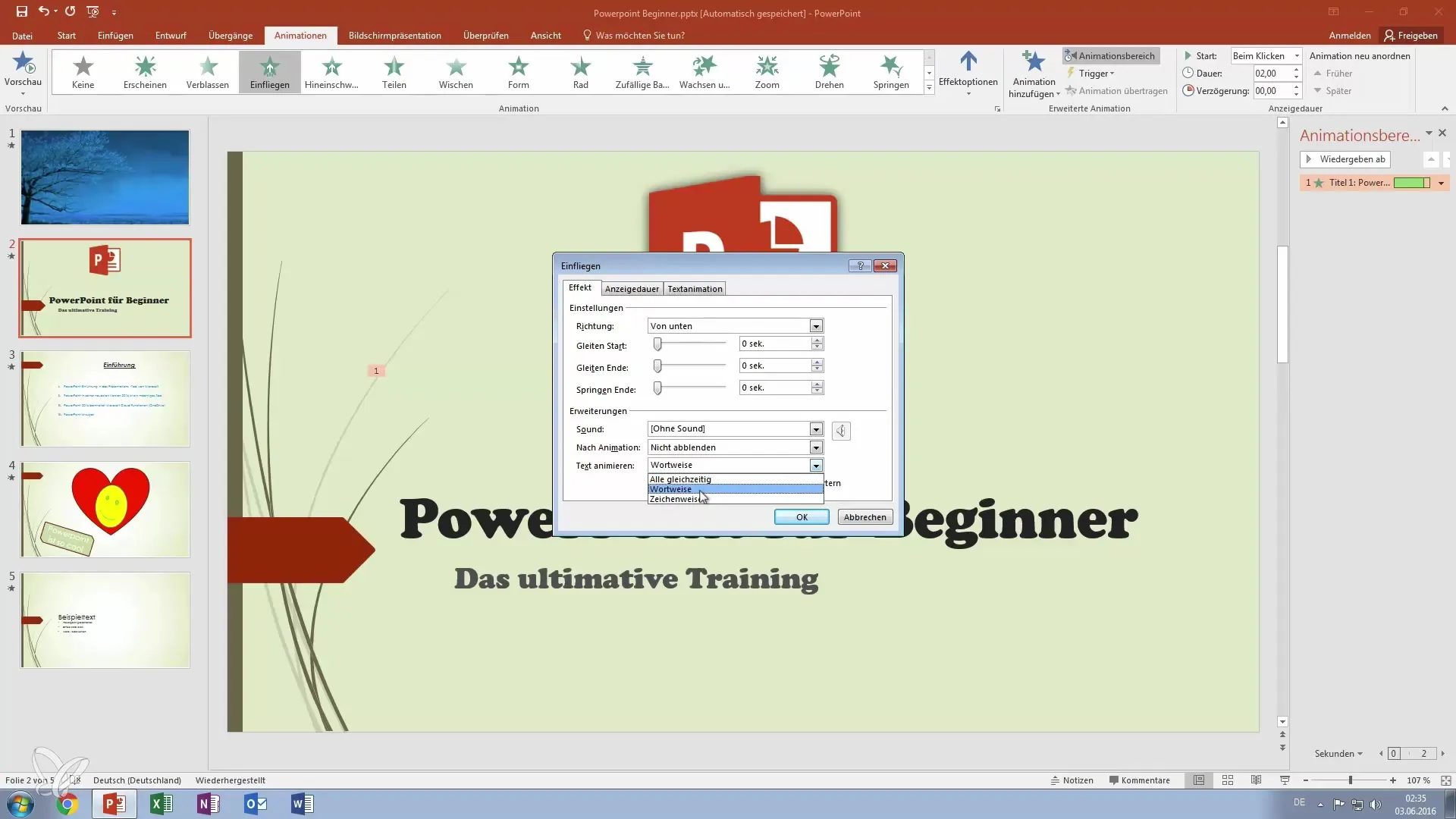
8. Verifică din nou animația
Înainte de a finaliza prezentarea, vizualizează din nou animația. Asigură-te că totul arată așa cum ai imaginat. Testează dacă animațiile au cel mai bun efect și, dacă este necesar, ajustează din nou setările.
Rezumat – Devino un profesionist al prezentărilor: Stăpânește animațiile după caractere și cuvinte în PowerPoint
Cu acești pași, ai posibilitatea de a anima texte în PowerPoint în diverse moduri. Fie că este vorba de caractere sau cuvinte, această tehnică poate îmbunătăți prezentările tale și poate ajuta publicul să se concentreze asupra celor mai importante puncte. Experimentează cu setările și găsește stilul de animație care se potrivește cel mai bine temei tale.
Întrebări frecvente
Cum animez textul în PowerPoint?Alege textul, mergi la „Animații” și alege apoi tipul de animație dorit.
Pot ajusta durata animației?Da, poți seta durata animației și întârzierile în „Opțiunile de efect”.
Care este diferența dintre animația caracter cu caracter și animația cuvânt cu cuvânt?În animația caracter cu caracter, literele apar pe rând, în timp ce în animația cuvânt cu cuvânt, întregi cuvinte sunt afișate pe rând.


